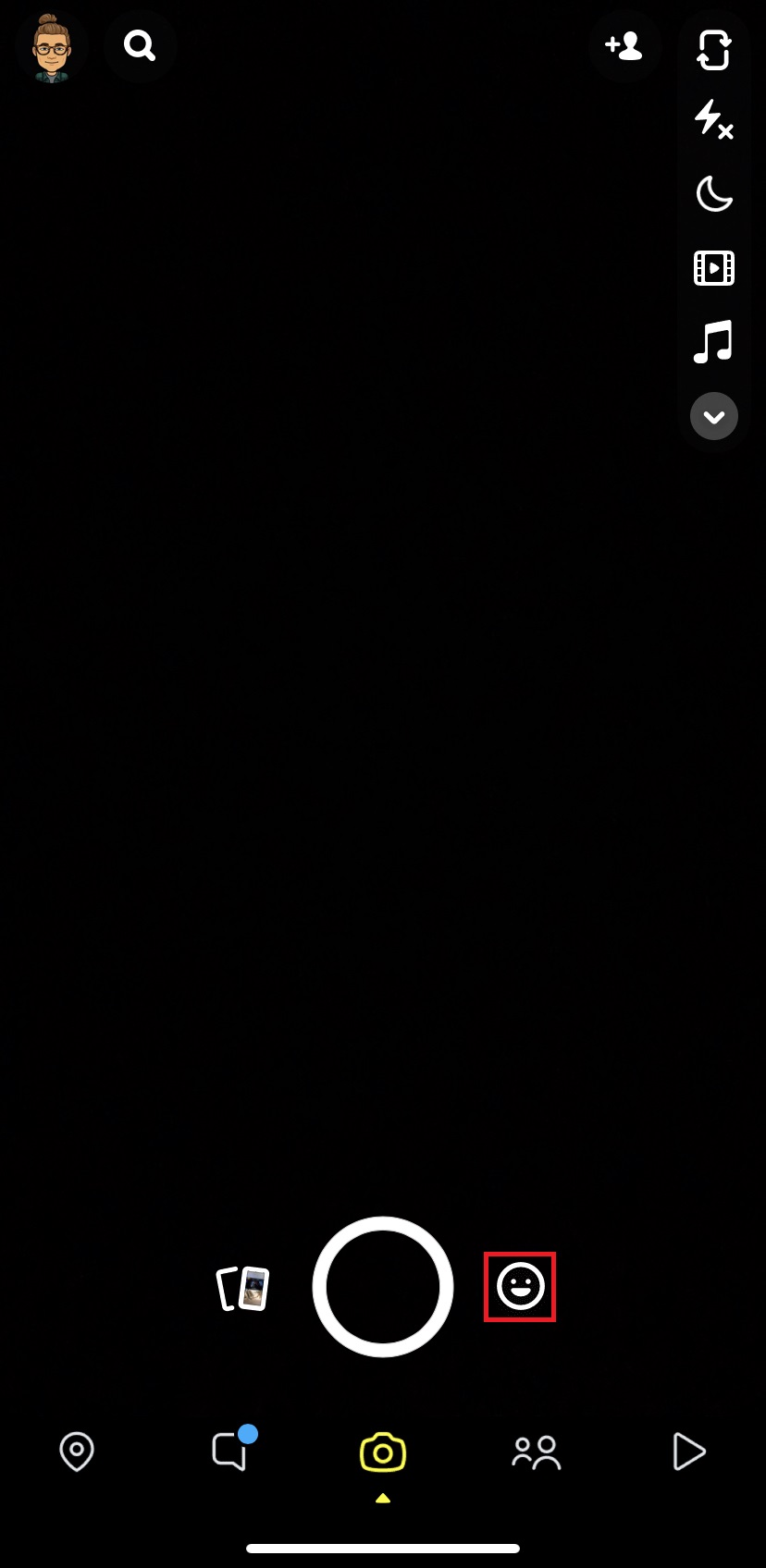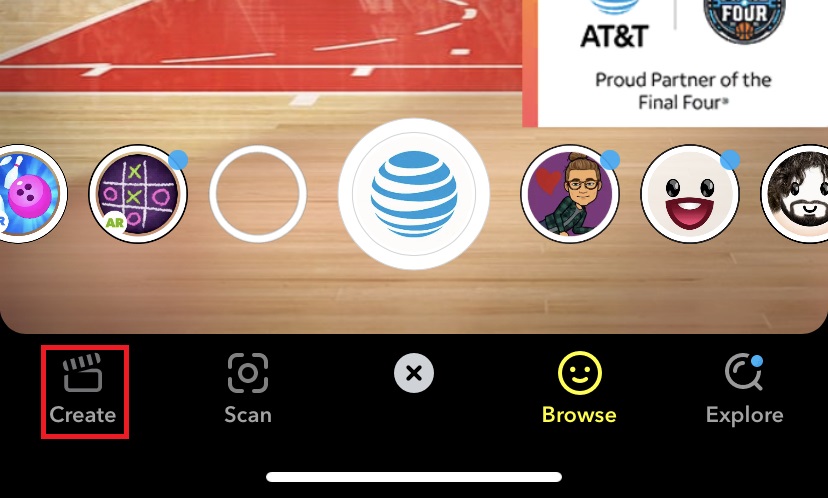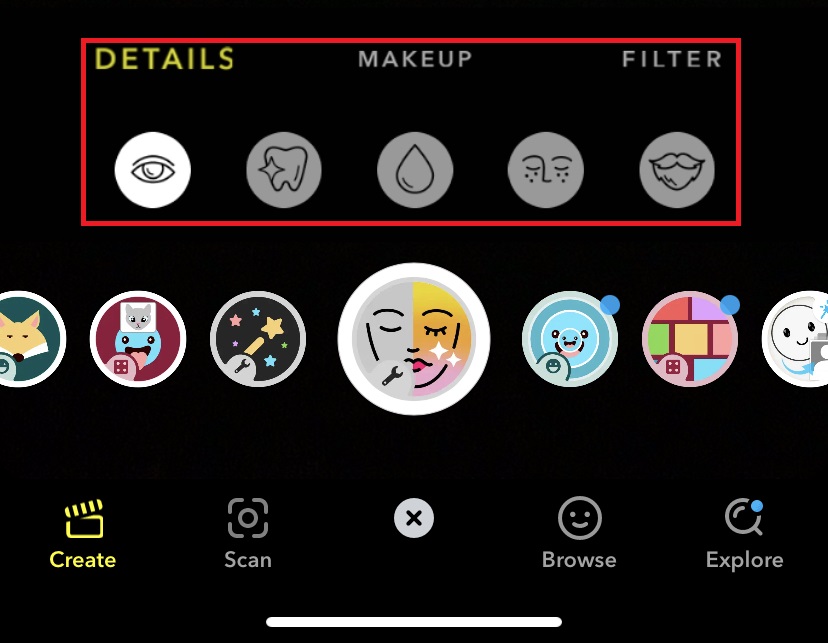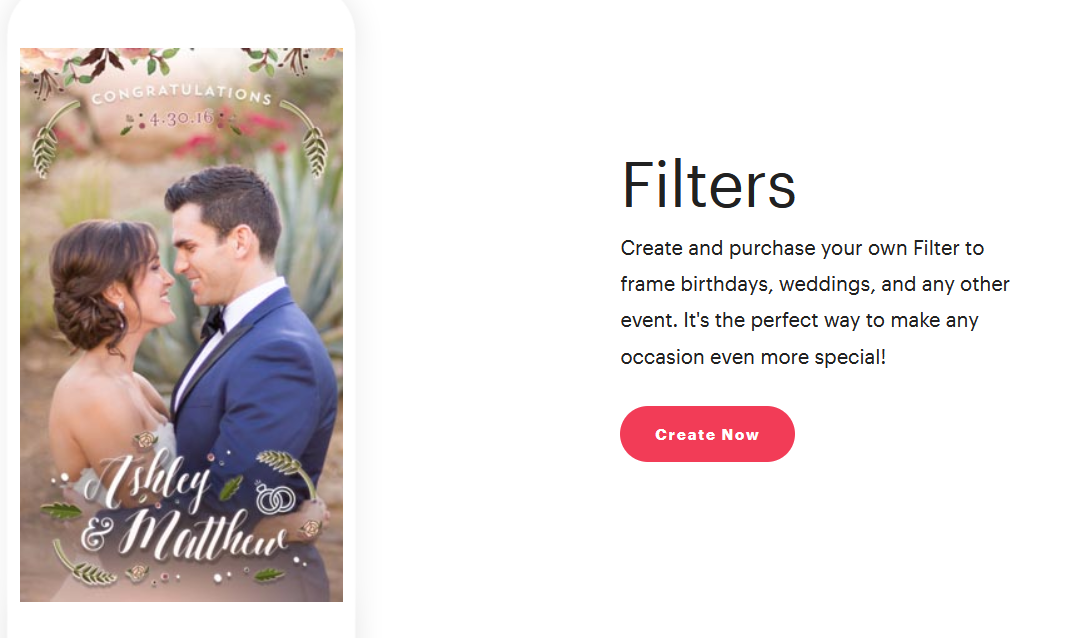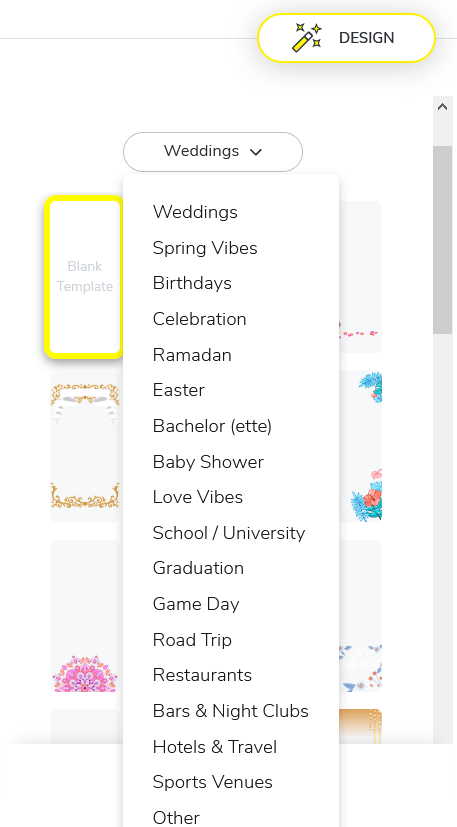Как создать свои собственные фильтры Snapchat
За последние несколько лет популярность Snapchat резко возросла. Одна из причин этого – популяризация фильтров. Они могут превратить обычное изображение во что-то совершенно иное.
«Обычные» фильтры заданы Snapchat и регулярно меняются. Геофильтры привязаны к определенному месту. Оба типа фильтров допускают некоторую степень настройки пользователя. Если вы хотите узнать, как сделать свой собственный фильтр Snapchat, эта статья расскажет вам подробности.
Программы для Windows, мобильные приложения, игры - ВСЁ БЕСПЛАТНО, в нашем закрытом телеграмм канале - Подписывайтесь:)
Типы фильтров Snapchat
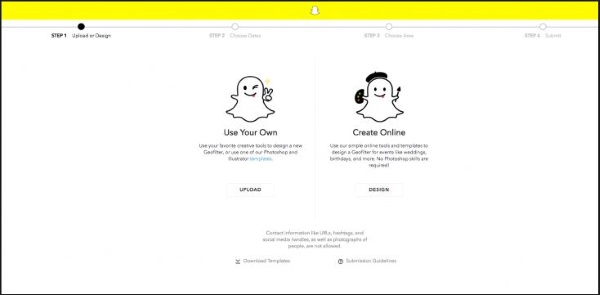
Фильтры Snapchat можно разделить на два типа: «обычные» фильтры и Геофильтры.
- «Обычные» фильтры — это те, которые заданы Snapchat и регулярно меняются. Они, как правило, беззаботны по своей природе: от эффектов изменения лица до красочного фона и эффектов изменения голоса. Snapchat далее разбивает эти «обычные» фильтры на две категории: фильтры и линзы. Snapchat считает такие функции, как рамки и стикеры, фильтрами, а функции «дополнения реальности», такие как изменение лица, — линзами. В основном они используются для развлечения и могут быть бесплатно настроены пользователем в приложении.
- Геофильтры являются более утилитарными из двух. Они привязаны к конкретному географическому положению и гораздо полезнее; их можно использовать для продвижения как деловых, так и личных мероприятий. Опять же, Snapchat делит геофильтры на два типа: фильтры сообщества и персональные фильтры.
- Фильтры сообщества привязаны к конкретному городу, университету или местной достопримечательности и могут быть созданы и использованы любым пользователем бесплатно.
- Персональные фильтры связаны с такими событиями, как дни рождения, свадьбы или открытия бизнеса.
Вы платите за них, но, поскольку цены начинаются всего с 5,99 доллара, они не обойдутся вам дорого. Персональные геофильтры также ограничены как временными рамками, так и физической территорией, которую они охватывают. Они могут быть активны от 24 часов до 30 дней и охватывать географическую территорию от 20 000 до 5 000 000 квадратных футов. Цена увеличивается в соответствии с этими настройками.
Фильтры Snapchat для частных лиц не могут включать в себя какой-либо брендинг, логотипы компаний, названия или что-либо еще, что компания будет использовать. Цель состоит в том, чтобы люди могли использовать их для продвижения личных событий или торжеств.
Компании должны указать название своей компании, а затем могут использовать свои собственные материалы для брендинга по своему усмотрению. Применяются обычные ограничения авторских прав. Условия использования Geofilter здесь, если вы хотите ознакомиться.
Snapchat — это огромная платформа, поэтому она ежедневно получает тысячи запросов на пользовательские фильтры. Каждый геофильтр проверяется и утверждается вручную. Это может занять от 24 часов до пары дней.

Как сделать свой собственный «обычный» фильтр Snapchat
До обновления в июне 2017 года вы могли создать фильтр Snapchat только в том случае, если у вас были соответствующие инструменты и необходимые навыки для этой работы. Snapchat добавил инструменты для создания собственных фильтров из приложения, поэтому вам больше не придется использовать сайт для настольных компьютеров для настройки «обычных» фильтров. Чтобы настроить собственный фильтр/объектив в приложении, выполните следующие действия:
- Откройте Snapchat и войдите на общий экран фотографий. Выберите фильтр значок (маленький смайлик) справа от кнопки «Сфотографировать».

- На странице фильтра выберите вариант с надписью Создавать в левом нижнем углу

- Пролистайте варианты справа налево. Некоторые параметры имеют гораздо больше возможностей настройки, чем другие; например, опция «Лицо», показанная ниже, позволяет вам настроить черты лица, макияж, цвет фильтра и т. д.

- Сделайте фото или видео и наслаждайтесь фильтром!
К сожалению, бесплатные возможности по-настоящему настраиваемых фильтров в мобильном приложении довольно ограничены, и вы не можете легко сохранить настроенные фильтры для дальнейшего использования. Однако, если вам нужны дополнительные параметры настройки и возможность сохранить фильтр или объектив для дальнейшего использования, читайте следующий раздел этой статьи о создании фильтров в Snapchat в браузере.
Как создать свой собственный геофильтр Snapchat
Внедрение геофильтров по требованию от Snapchat дает вам свободу создавать свой собственный фильтр и устанавливать для него время, дату и место, которые вам подходят. Вы можете создать фильтр индивидуально для празднования свадьбы, крестин, дня рождения или чего-то еще. Вы также можете создать фильтр как бизнес, чтобы рекламировать открытие, специальное мероприятие или что-то еще, что вам нравится.
Программы для Windows, мобильные приложения, игры - ВСЁ БЕСПЛАТНО, в нашем закрытом телеграмм канале - Подписывайтесь:)
В меню настроек Snapchat есть опция «Геофильтры по требованию», но после выбора приложение предложит вам открыть Snapchat.com в браузере, что делает опцию в приложении практически бесполезной… Тем не менее, шаги по созданию собственного геофильтра Snapchat следующие:
- Откройте Snapchat в браузере и выберите Фильтры и линзы.

- Прокрутите страницу вниз, чтобы Фильтры и выберите Создать сейчас.

- На следующем экране в правом верхнем углу есть опция: Авторизоваться в вашу учетную запись Snapchat. Если вы хотите сохранить свою работу, настоятельно рекомендуется это сделать.

- Затем выберите категорию для вашего фильтра из раскрывающегося списка слева. Их существует целый ряд от Свадьбы к Детский душ.

- Отредактируйте фильтр, используя инструменты в правой части экрана, чтобы добавить текст, изменить цвета и переместить объекты.

- Выбирать Следующий.

- Выберите время и дату для запуска фильтра Snapchat. Затем выберите временной интервал, в течение которого он будет оставаться активным. Ударять Следующий в правом нижнем углу, когда вы закончите.

- Затем создайте географическую область, в пределах которой будет отображаться фильтр. Минимальная площадь составляет 20 000 квадратных футов, а максимальная — 5 миллионов. Нарисуйте область на карте с помощью мыши, пока она не покроет нужную вам область, и когда вы будете удовлетворены, выберите Проверить в правом нижнем углу.

- Заполните форму отправки, которая включает ваши контактные данные и соглашение об оплате.

- Отправьте свой фильтр в Snapchat и дождитесь одобрения команды Snapchat!
На шаге 8, когда вы расширите территорию, цена соответственно увеличится. Он должен отображаться в верхней части экрана в белом поле. Фактическая стоимость зависит от того, как долго вы хотите, чтобы ваш фильтр работал, и какую большую площадь вы хотите покрыть. Вы можете довольно многое настроить, чтобы все было правильно.
При настройке географического региона следует помнить одну вещь: GPS не является точным. В идеале вам следует расширить зону покрытия немного больше, чем вам нужно, чтобы быть уверенным, что она будет обнаружена GPS телефона. Вам придется сбалансировать это с дополнительными затратами на расширение этой территории.
После отправки Snapchat вручную проверит ваш фильтр, прежде чем он будет одобрен. Вы будете знать, сколько это стоит, прежде чем отправить его, но вам не придется платить, пока он не будет одобрен. После одобрения вам необходимо заплатить, прежде чем фильтр будет запущен в эксплуатацию. После оплаты он должен начать действовать в то время, которое вы установили на шаге 7.
Фильтрация всего этого
Поначалу возможности Snapchat по настройке и созданию фильтров кажутся ошеломляющими, но они могут быть одновременно интересными и полезными. От простых настроек существующих фильтров до 100% индивидуального дизайна для продвижения — возможности практически безграничны.
У вас есть какие-либо советы, подсказки или вопросы, связанные с настройкой и созданием фильтров Snapchat? Дайте нам знать в разделе комментариев ниже!